如何处理win7电脑公司U盘扫描修复后文件丢失问题
发布时间:2015-07-02 作者:残月
相信很多win7 64位旗舰版的用户都会遇到这样的一个问题,当自己把U盘插入电脑之后,系统就会弹出提示说:U盘需要扫描病修复。一般情况下,用户都会按照系统的提示选择“扫描并修复”的选项,但是在这个操作之后,自己再进入U盘之后却发现文件丢失不见了,那怎么办呢?今天我们就来了解下win7旗舰版U盘扫描修复后文件丢失了该怎么处理。
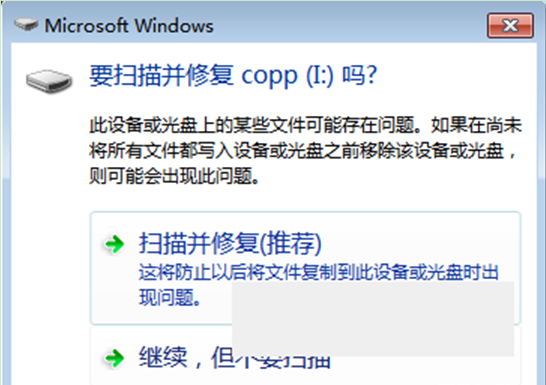
步骤一:当我们进入了win7 64位旗舰版的桌面之后,首先使用鼠标双击桌面上的“计算机”图标,打开了计算机界面之后我们在菜单栏上找到“工具”选项,打开之后在子菜单里面找到“文件夹选项”打开,打开了文件夹选项之后我们切换到“查看”的标签,然后把“隐藏已知文件的扩展名”这个项目前方的复选框去掉勾选。
步骤二:当我们返回去U盘的时候就会看到有一个名为“FOUND.000”的文件夹,然后在文件夹里面我们可以找到一个扩展名为.chk的文件,这时候不难发现这个扩展名为.chk的文件的大小是跟我们丢失的文件大小一模一样的,这时候我们只需要把这个文件修改成丢失文件的名字和扩展名就可以了。
- 电脑公司Win7旗舰版
- 电脑公司ghost win7 64位装机旗舰版下载 V2016.12
- 电脑公司 GHOST WIN7 SP1 X64 经典优化版 电脑公司V2015.04(64位)系统
- 电脑公司WIN7 SP1 X64旗舰版V2015.08_电脑公司WIN7旗舰版
- 电脑公司 GHOST WIN7 SP1 X64 安全旗舰版 V2015.04(64位)
- 电脑公司Ghost Win7 SP1 x64旗舰装机版2015.05_电脑公司64位下载
- 电脑公司Win7纯净版
- 电脑公司Ghost_Win7_sp1_64位增强纯净版 电脑公司64位系统下载
- 电脑公司Ghost Win7 SP1 X86旗舰纯净版(32位) 2014.08 系统下载
- 电脑公司win7纯净版64位忧化安装版 V2017.08
- 电脑公司 GHOST WIN7 SP1 X64 极速纯净版 V2015.04 电脑公司最新64位系统下载
- 电脑公司ghost win7 64位增强纯净版系统下载v2017.10
------分隔线------
- 相关推荐
- 小编推荐
- 电脑公司系统下载
温馨提示:这里是下载地址,点击即可高速下载!
- Win7旗舰版
Win7 32位旗舰版
Win7 64位旗舰版
系统之家Win7旗舰版
雨林木风win7旗舰版
电脑公司Win7旗舰版
深度技术WIN7旗舰版
新萝卜家园WIN7旗舰版
技术员联盟win7旗舰版
番茄花园Win7旗舰版
大地WIN7旗舰版
中关村WIN7旗舰版
笔记本win7旗舰版
其他WIN7旗舰版
- Win7纯净版
Win7 32位纯净版
Win7 64位纯净版
系统之家WIN7纯净版
雨林木风win7纯净版
电脑公司Win7纯净版
深度技术win7纯净版
新萝卜家园WIN7纯净版
番茄花园WIN7纯净版
技术员联盟win7纯净版
中关村WIN7纯净版
大地WIN7纯净版
笔记本win7纯净版
其他Win7纯净版
- Win7系统排行
 深度技术 Ghost Win7 SP1 X86旗舰专业版(32位)2014.05 系统下载深度技术 Ghost Win7 SP1 X86旗舰专业版(32位)2014.05 系统下载
深度技术 Ghost Win7 SP1 X86旗舰专业版(32位)2014.05 系统下载深度技术 Ghost Win7 SP1 X86旗舰专业版(32位)2014.05 系统下载 中关村Ghost win7 旗舰版2014V3 最新 win7 32位系统下载中关村Ghost win7 旗舰版2014V3 最新 win7 32位系统下载
中关村Ghost win7 旗舰版2014V3 最新 win7 32位系统下载中关村Ghost win7 旗舰版2014V3 最新 win7 32位系统下载 雨林木风 GHOST WIN7 SP1 X64旗舰装机版(64位)2014.05 系统下载雨林木风 GHOST WIN7 SP1 X64旗舰装机版(64位)2014.05 系统下载
雨林木风 GHOST WIN7 SP1 X64旗舰装机版(64位)2014.05 系统下载雨林木风 GHOST WIN7 SP1 X64旗舰装机版(64位)2014.05 系统下载 雨林木风 GHOST WIN7 SP1 X86旗舰装机版(32位)2014.05 系统下载雨林木风 GHOST WIN7 SP1 X86旗舰装机版(32位)2014.05 系统下载
雨林木风 GHOST WIN7 SP1 X86旗舰装机版(32位)2014.05 系统下载雨林木风 GHOST WIN7 SP1 X86旗舰装机版(32位)2014.05 系统下载 番茄花园GhostWIN7 SP1 X86装机版2014.04 最新32位旗舰版下载番茄花园GhostWIN7 SP1 X86装机版2014.04 最新32位旗舰版下载
番茄花园GhostWIN7 SP1 X86装机版2014.04 最新32位旗舰版下载番茄花园GhostWIN7 SP1 X86装机版2014.04 最新32位旗舰版下载 新萝卜家园 GhostWin7_SP1 X86极速旗舰版(32位)v2014.05 系统下载新萝卜家园 GhostWin7_SP1 X86极速旗舰版(32位)v2014.05 系统下载
新萝卜家园 GhostWin7_SP1 X86极速旗舰版(32位)v2014.05 系统下载新萝卜家园 GhostWin7_SP1 X86极速旗舰版(32位)v2014.05 系统下载 电脑公司 GhostWin7_SP1 X64旗舰特别版(64位)v2014.05 系统下载电脑公司 GhostWin7_SP1 X64旗舰特别版(64位)v2014.05 系统下载
电脑公司 GhostWin7_SP1 X64旗舰特别版(64位)v2014.05 系统下载电脑公司 GhostWin7_SP1 X64旗舰特别版(64位)v2014.05 系统下载 技术员联盟 GhostWin7 Sp1 X64装机旗舰版(64位)2014.05 系统下载技术员联盟 GhostWin7 Sp1 X64装机旗舰版(64位)2014.05 系统下载
技术员联盟 GhostWin7 Sp1 X64装机旗舰版(64位)2014.05 系统下载技术员联盟 GhostWin7 Sp1 X64装机旗舰版(64位)2014.05 系统下载
- U盘装系统工具
- 重装系统工具
- 软件下载
